Thiết kế và tạo sách bán chạy tiếp theo của bạn bằng các công cụ tạo sách điện tử của Canva
“Sách điện tử nổi tiếng là khó tạo” -đây là nhận thức của hầu hết mọi người về định dạng này. Nhưng trên thực tế, đó là điều xa vời nhất so với sự thật. Cho dù bạn là một nhà văn đang nghĩ đến việc tự xuất bản hay một chủ doanh nghiệp trực tuyến muốn sử dụng sách điện tử như một công cụ để tiếp thị, bạn cũng không nên né tránh định dạng tuyệt vời này.
Và không giống như quan điểm phổ biến, bạn thực sự không cần người viết nội dung hoặc nhà thiết kế đồ họa để tạo sách điện tử. Canva thực sự dễ dàng tạo ra các sách điện tử gắn kết và hấp dẫn về mặt hình ảnh. Và với các mẫu và công cụ kéo và thả của nó, không thành vấn đề nếu bạn đã thiết kế một ngày trước đó trong cuộc sống của mình hay không. Bạn có thể tạo một sách điện tử chuyên nghiệp bắt mắt.
Trong khi tạo sách điện tử, bạn chỉ muốn tạo trang bìa cho sách điện tử của mình trong khi phần văn bản hoàn thành hoặc bạn muốn tạo một sách điện tử hoàn chỉnh từ đầu đến cuối. Với Canva, bạn có thể thực hiện một trong hai điều này một cách dễ dàng.
Tạo Sách điện tử Hoàn chỉnh ở Canva
Truy cập canva.com trên trình duyệt của bạn hoặc mở ứng dụng. Chuyển đến thanh tìm kiếm và nhập ‘ebook’. Nói chung, khi bạn nhập một từ khóa vào thanh tìm kiếm, một trong những tùy chọn được đề xuất xuất hiện bên dưới là những gì bạn đang tìm kiếm và nhấp vào nó sẽ đưa bạn đến các mẫu cho danh mục mong muốn. Nhưng trong trường hợp này, tùy chọn đề xuất duy nhất xuất hiện là ‘Bìa sách điện tử’. Thay vì nhấp vào nó, những gì bạn muốn làm là nhấn phím enter sau khi nhập ‘ebook’.
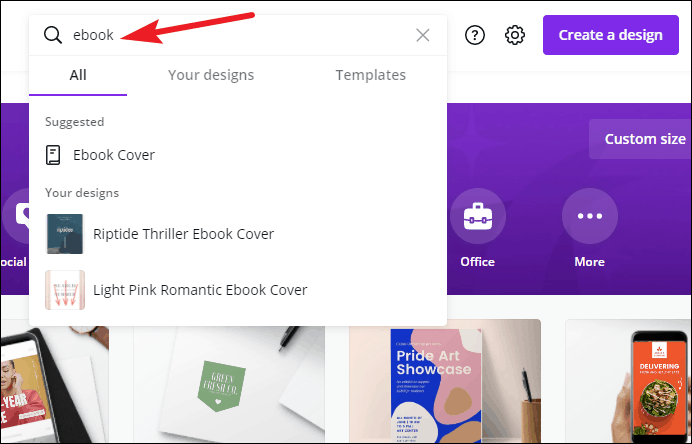
Bây giờ, điều này sẽ hiển thị các mẫu cho sách điện tử thuộc tất cả các danh mục. Một số mẫu này cũng sẽ có nhiều trang và một trong số này là những gì chúng tôi sẽ tìm kiếm. Mặc dù bạn có thể tạo sách điện tử của mình từ đầu nhưng việc bắt đầu với một mẫu sẽ giúp mọi thứ dễ dàng và nhanh chóng hơn.
Di chuột qua mẫu bạn thích. Nếu nó có nhiều trang, nó sẽ cho biết như vậy ở góc dưới cùng bên trái của hình thu nhỏ. Nếu mẫu có 4 trang, chẳng hạn, mẫu sẽ có nội dung là”1 trong 4 trang”và chúng sẽ bắt đầu xem trước trong chính hình thu nhỏ.
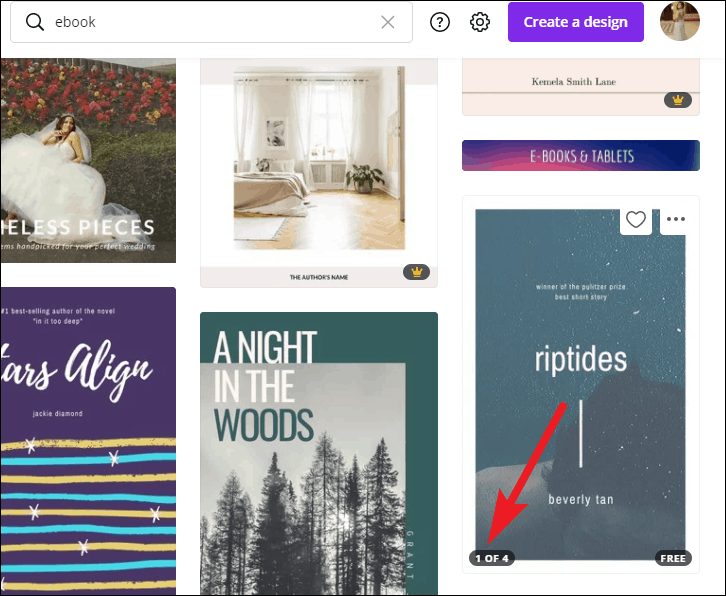
Nhấp vào tùy chọn ‘Thêm’ (biểu tượng ba chấm) và chọn ‘Xem trước mẫu này’ để xem trước trên màn hình lớn. Hoặc nhấp vào”Sử dụng mẫu này”để sử dụng trực tiếp.
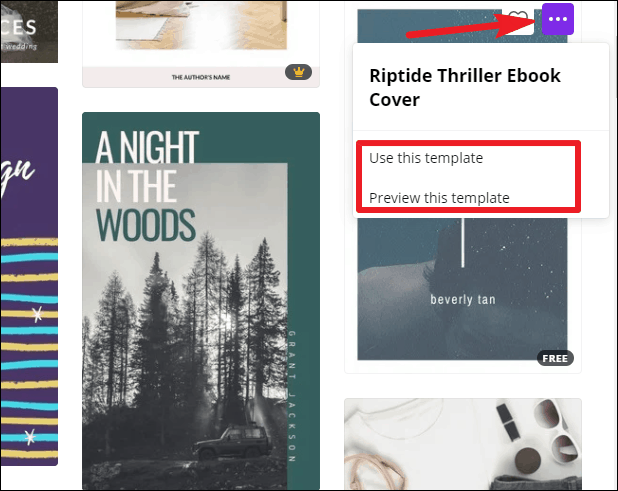
Mẫu sẽ tải trong trình chỉnh sửa. Mặc dù mẫu có thể không có nhiều trang-trong trường hợp này, nó chỉ có 4-nó vẫn sẽ cung cấp một điểm khởi đầu tốt. Bạn sẽ có một trang bìa, rất có thể là trang Chỉ mục, có thể là bìa sau hoặc ngoại văn và một vài trang có nội dung (các chương, v.v.). Bạn có thể quyết định loại bỏ hoặc chỉnh sửa bất kỳ trang nào.
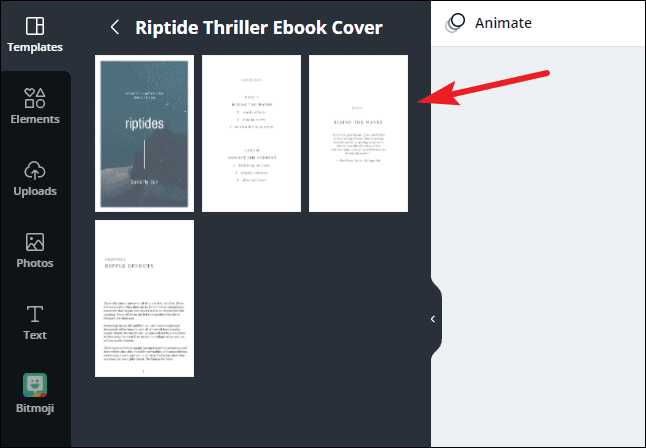
Mọi thứ trong mẫu đều có thể tùy chỉnh. Hãy bắt đầu với trang bìa.
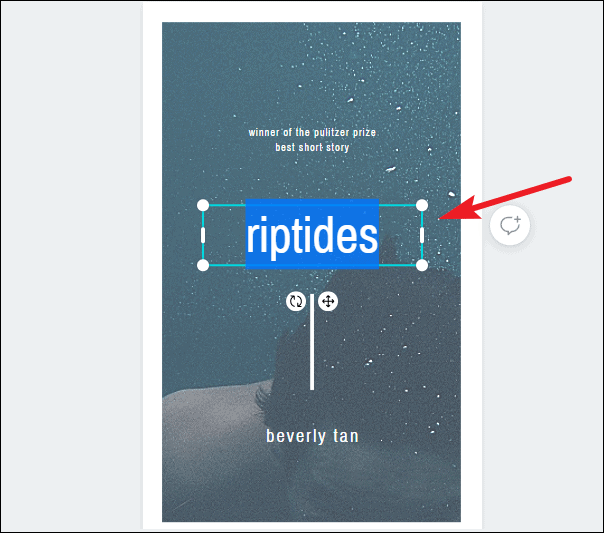
Từ văn bản thành hình ảnh, bạn có thể thay đổi mọi thứ để biến nó thành của riêng bạn. Nhưng bạn cũng có thể sử dụng các hình ảnh có trong chính mẫu. Lưu ý rằng nếu hình ảnh không miễn phí, bạn sẽ phải trả tiền cho nó. Bạn cũng có thể sử dụng hình ảnh hoặc biểu trưng của mình thay vì chuyển sang thư viện nội dung của Canva.
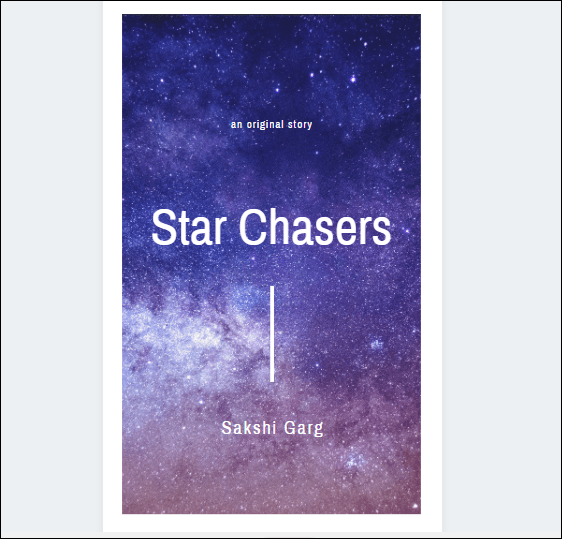
Tương tự đối với các trang còn lại. Có rất nhiều yếu tố thiết kế trong Canva, từ hình ảnh và đồ họa đến phông chữ và bộ lọc-hãy sử dụng tất cả trong khi thiết kế sách điện tử của bạn. Bạn cũng có thể sử dụng vectơ hoặc kéo dấu ngoặc kép; Khả năng là gần như vô tận.
Nhưng điều quan trọng là phải bám sát một chủ đề hoặc một cấu trúc, vì vậy, nó không giống như một hỗn hợp của vô số yếu tố được ghép lại với nhau một cách lộn xộn. Mỗi trang trong sách điện tử của bạn có thể được coi là một trang thiết kế riêng biệt và bạn có thể thiết kế nó giống như bất kỳ loại bài đăng nào khác ở Canva.
Để tăng số lượng trang trong sách của bạn, bạn có thể sao chép một trang và chỉnh sửa nó cho phù hợp. Ví dụ, cuốn sách cần nhiều trang hơn với câu chuyện. Vì vậy, trong mẫu này, hãy chuyển đến trang 4 và nhấp vào nút ‘Nhân bản’ để thêm một trang tương tự. Sách điện tử Canva của bạn có thể có tối đa 100 trang.
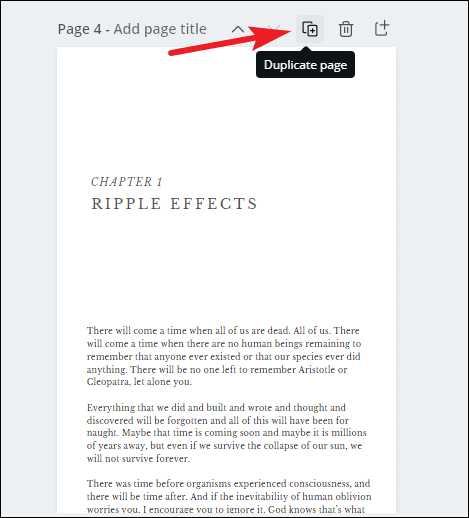
Sau khi bạn hoàn tất, hãy nhấp vào nút”Tải xuống”để tải xuống sách điện tử.
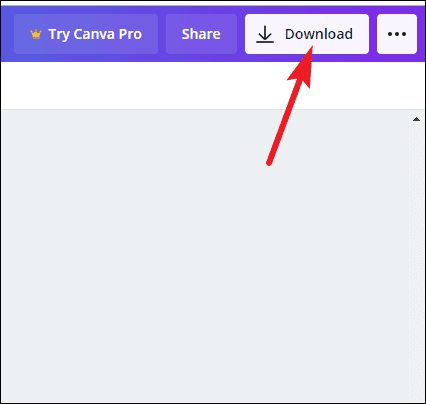
Chọn’PDF’từ các loại tệp. Trong Trang, hãy chọn tất cả các trang trừ khi bạn không muốn các trang nhất định. Sau đó, nhấp vào nút”Tải xuống”.
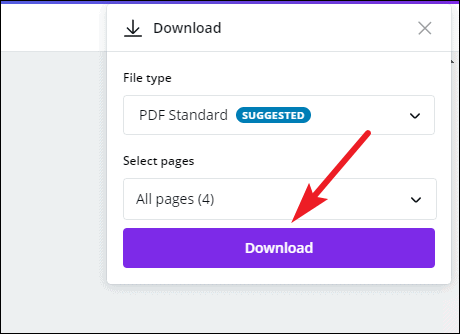
Đối với một cuốn sách có nhiều trang hơn, bạn có thể bắt đầu thiết kế mới. Truy cập trang chủ của Canva và sau đó đến”Thiết kế của bạn”. Di chuột trên thiết kế sách điện tử của bạn và nhấp vào menu ba chấm.
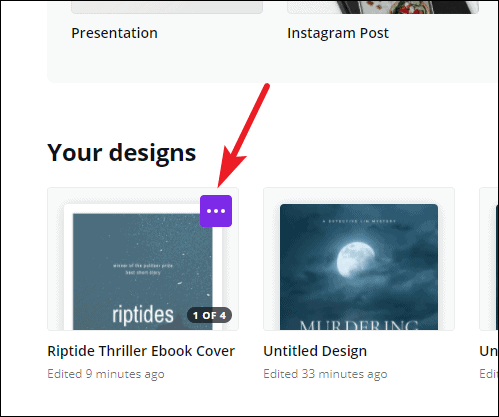
Sau đó, chọn’Tạo bản sao’từ các tùy chọn.
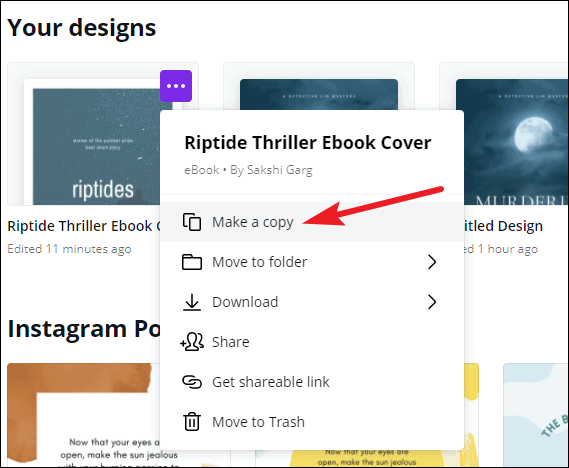
Trong bản sao mới, hãy chỉnh sửa các trang cho phù hợp. Ví dụ: sẽ không cần trang bìa trong bản sao này. Tải xuống eBook dưới dạng PDF sau khi hoàn thành thiết kế. Sau đó, bạn có thể hợp nhất hai tệp PDF.
Chỉ tạo bìa sách điện tử trong Canva
Giờ đây, nếu bạn đang viết tiểu thuyết, truyện ngắn, truyện phi hư cấu, tiểu thuyết, sách công thức, v.v. và chỉ muốn thiết kế trang bìa cho sách điện tử của mình, bạn cũng có thể làm điều đó. Bìa là một trong những phần thiết yếu nhất của cuốn sách của bạn. Mặc dù hầu hết mọi người đều biết câu nói, “Đừng đánh giá một cuốn sách qua bìa của nó”, nhưng hầu hết mọi người đều làm điều đó ở các mức độ khác nhau. Vì vậy, cần phải có một trang bìa đặc biệt để có ấn tượng đầu tiên tuyệt vời.
Truy cập trang chủ của Canva và tìm kiếm Sách điện tử. Nhưng lần này, hãy nhấp vào ‘Bìa sách điện tử’ khi nó xuất hiện dưới các đề xuất.
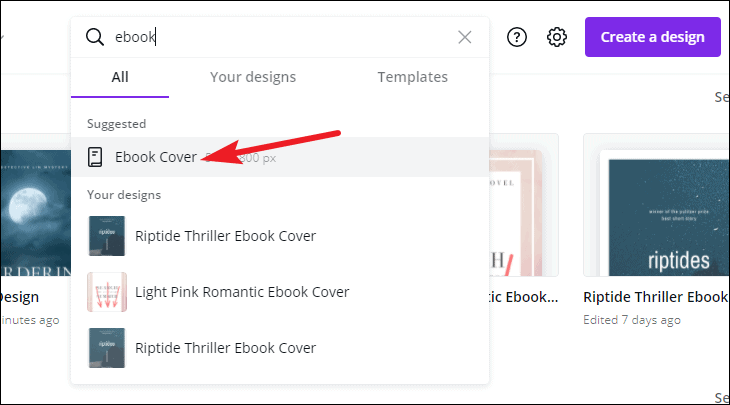
Các mẫu bìa sách điện tử sẽ xuất hiện. Canva có các mẫu cho rất nhiều thể loại: phim kinh dị, lãng mạn, sách nấu ăn, câu chuyện truyền cảm hứng, v.v. Duyệt qua các mẫu để tìm một mẫu phù hợp với bạn.
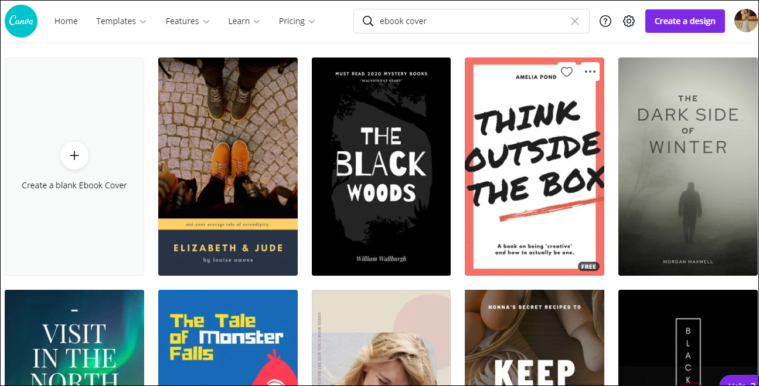
Nếu bạn cảm thấy quá tải khi duyệt qua tất cả các mẫu mà không có bất kỳ phân loại thể loại nào, hãy nhấp vào nút”Tạo bìa sách điện tử trống”.
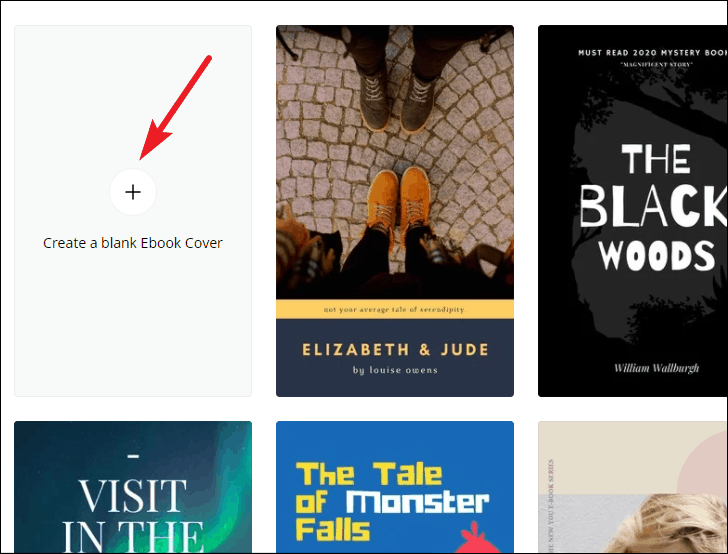
Trong trình chỉnh sửa Canva, bảng điều khiển bên trái có tùy chọn cho Mẫu. Hãy truy cập và nhập tên thể loại vào thanh tìm kiếm để thu hẹp các mẫu.
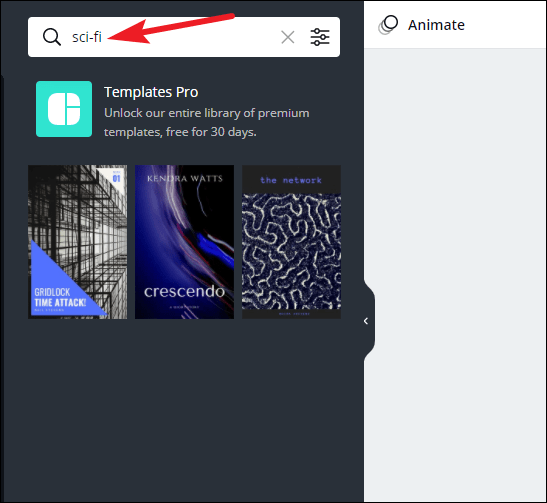
Nó thậm chí sẽ có danh mục”bìa Wattpad”và danh mục”Dành cho bạn”(dựa trên các lựa chọn trước đây của bạn).
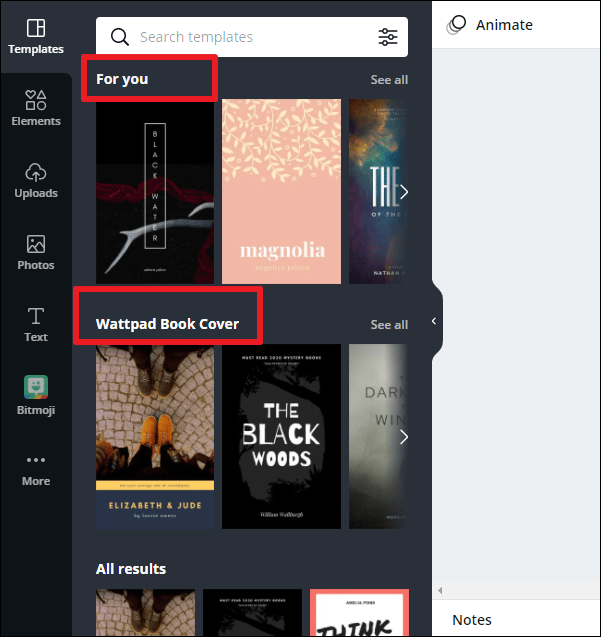
Mẫu bạn chọn sẽ hoàn toàn có thể tùy chỉnh, từ hình ảnh đến văn bản và mọi yếu tố ở giữa. Mỗi phần tử riêng biệt sẽ được đánh dấu riêng biệt bằng màu xanh lam và các nhóm sẽ được đánh dấu dưới dạng các đường chấm. Bạn thậm chí có thể thay đổi màu sắc hoặc phông chữ của các phần tử mà không cần thay đổi chúng.
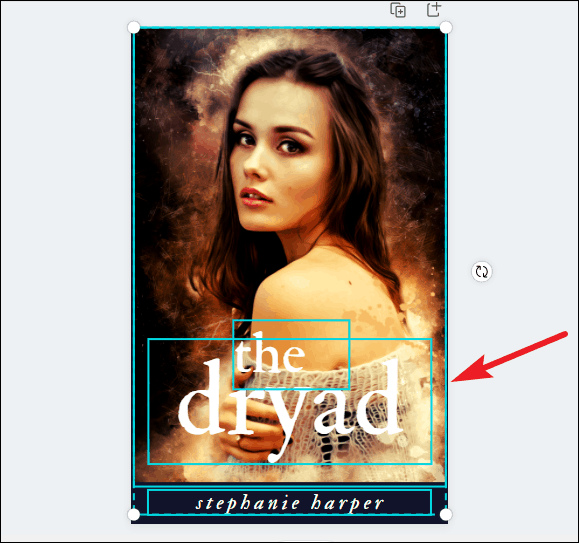
Sau đó, khi bạn đã hoàn tất, hãy nhấp vào nút’Tải xuống’và tải xuống bìa ở các loại tệp PNG (được đề xuất), JPG hoặc PDF theo yêu cầu của bạn.
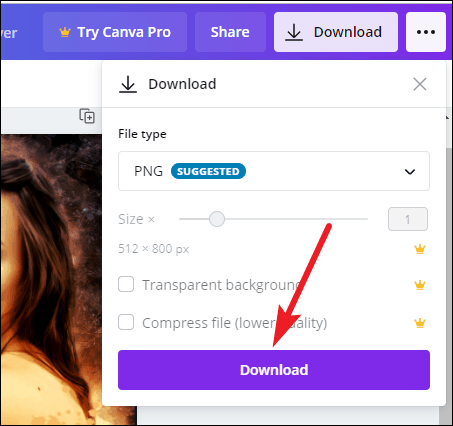
Sách điện tử sẽ có số trang chứ?
Một trong những câu hỏi quan trọng nhất mà mọi người thường gặp khi tạo sách điện tử là định dạng của số trang. Và đương nhiên, nó vẫn đi đầu khi tạo một ứng dụng với Canva. Sách điện tử mà bạn tạo bằng Canva có số trang như sách in không? Câu trả lời thẳng thắn, không. Và đó là điều tốt hơn.
Bạn có thể nhập thủ công số trang trên mỗi trang nếu bạn muốn. Nhưng trừ khi bạn đang tạo sách điện tử có bố cục cố định, thì điều đó là không nên. Hầu hết các sách điện tử đều có bố cục có thể chỉnh lại và như vậy, kích thước của phông chữ hoặc màn hình có thể thay đổi tùy thuộc vào thiết bị và cài đặt. Điều đó có nghĩa là những gì mỗi trang chứa cũng có thể thay đổi.
Bây giờ, đối với sách điện tử có thể chỉnh lại, nếu bạn đã tạo chỉ mục và nhập số trang cho các chương, người đọc của bạn có thể không tìm thấy chương trên số trang đã nói do sự khác biệt về thiết bị hoặc cài đặt. Đó là công thức tạo nên sự hỗn loạn và nhầm lẫn.
Vì vậy, tốt hơn là không có số trang hoặc ít nhất là một chỉ mục có số trang được đề cập bên cạnh các chương trong sách điện tử có thể chỉnh lại. Nhưng nếu bạn định chuyển đổi sang định dạng sách điện tử cố định, bạn hoàn toàn có thể tiếp tục.
Sách điện tử là một công cụ tuyệt vời trong thế giới kỹ thuật số ngày nay, cho dù bạn định đưa tác phẩm viễn tưởng hay phi hư cấu của mình ra ngoài thị trường hay bạn muốn tiếp thị doanh nghiệp của mình. Và với Canva, bạn có thể thiết kế sách điện tử một cách liền mạch. Bạn cũng có thể cộng tác với những người khác hoặc thiết kế khi đang di chuyển bằng ứng dụng dành cho thiết bị di động. Canva làm cho tất cả trở thành một quá trình dễ dàng.

